如何查看笔记本电池信息
1、查看笔记本电脑中的电池信息需要使用专用软件,这里以鲁大师软件为例,打开鲁大师软件主页面,点击页面顶部“硬件检测”选项。
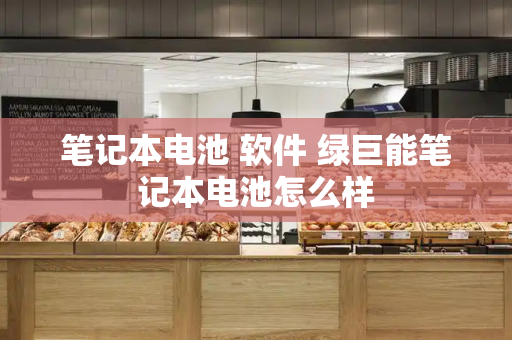
2、接下来,在打开的页面中,点击页面左侧电池信息按钮。
3、接下来,我们即可看到笔记本电脑的电池信息,包括电池的品牌、电池容量及损耗大小等信息。
4、我们还可以点击页面右上角的功能按钮,将其电池信息截图或者生成报表,保存到我们的电脑中。
工具/材料
鲁大师
笔记本电池检测软件有哪些
batterymon是比较好的软件了。其他还有BatteryTest。
BatteryTest同样也能够给出笔记本电池的存量、剩余的电池使用时间,以及电池的总使用时间等,而且显示出来得出来的数据不是多少百分数的抽象数字,而是实实在在的电池可用时间。只是给软件有时会因电池的形式、笔记本是否支持这种规格,而只能显示出电池剩余量(百分比)以及是否正在充电而已。所以没有BatteryMon好用。
笔记本查看当前电池损耗度-命令符查看
探索无广告方式,轻松掌握笔记本电池损耗度
在寻找无需下载广告软件就能了解笔记本电池损耗的方法时,你可能会感到困惑。其实,通过命令行操作,我们可以轻松实现这一目标。只需几步,就能揭示电池的健康状况。
首先,按下Windows键+R,打开命令提示符(cmd.exe),然后执行以下命令:
powercfg/batteryreport/output"C:\battery_report.html"
按下回车后,系统会提示你输入保存路径,确认后,一个名为battery_report.html的文件将在C盘生成。这份报告不是动态更新的,但每次需要查看电池状态时,只需重复此步骤。
打开这份报告,找到名为Installed batteries的部分,你会看到详细的电池信息。通过计算当前容量与出厂容量的比例,大约可以得出损耗程度,比如大约100%减去(当前/出厂)大约等于5%。这对于评估二手笔记本的使用状况极其有用,新出厂的电池损耗通常小于4%,循环计数(CYCLE COUNT)小于等于1。
值得注意的是,电池的损耗并非固定不变,每次全充全放后,损耗值会有正负3%的波动。同时,环境温度也会影响电池性能,温度过高或过低都会加速损耗。有时,你可能会发现充满电的容量略高于出厂容量,这在5%以内是正常的,因为锂电池的容量估算存在生产过程中的误差,以及电池的放电特性曲线受温度、湿度影响。
一般来说,正常使用3年的电池损耗程度大约在20%左右,这是电池自然老化的一个参考点。然而,保持良好的使用习惯,如避免过度放电和高温环境,能有效延长电池寿命。
遇到操作问题时,这里有解决方案:
权限不足提示?尝试以管理员身份运行命令提示符:在“开始”菜单找到“Windows系统”下的“命令提示符”,右键选择“以管理员身份运行”。
命令输入不全?确保完整复制命令:powercfg/batteryreport/output"C:\battery_report.html"
生成的文件未找到?请确保在C盘以管理员权限运行,路径显示为C:/Windows/system32,且确认显示“管理员:命令提示符”。
命令被禁用?关闭组策略阻止访问:通过gpedit.msc,定位到“用户配置”>“管理模板”>“系统”,调整“阻止访问命令提示符”的设置为“未配置”或“已禁用”。
通过这些步骤和小技巧,你无需依赖鲁大师等第三方软件,就能直接掌握你的笔记本电池的健康状况。保持电池的维护和监控,让电子产品更持久地陪伴你。







